Iklan
Tandai kata-kata saya: TV Android diatur untuk mengambil dunia dengan badai selama beberapa tahun ke depan. Sementara perangkat seperti Roku dan Apple TV Chromecast vs. Apple TV vs. Roku: Media Streamer Mana yang Cocok untuk Anda?Perangkat media streaming sangat luar biasa. Kotak-kotak kecil yang terhubung ke TV Anda dapat menambah banyak pilihan hiburan ke ruang tamu Anda. Tetapi perangkat mana yang terbaik untuk Anda? Baca lebih banyak sangat berguna dan menawarkan banyak fitur fantastis, mereka tetap menjadi gadget khusus bagi kebanyakan orang.
TV Android akan mengubah semua itu Apa itu TV Android, dan Mengapa Google TV Dibunuh?Android TV menggantikan Google TV yang sekarang berusia lima tahun. Dan itu bukan hanya pembaruan - ini adalah remake lengkap. Baca lebih banyak . Ini akan dilakukan untuk televisi pintar apa yang versi Android lakukan untuk smartphone, dan muncul di puncak kapan TV Android dibandingkan dengan pesaing seperti Amazon Fire TV.
Baik Anda pengguna awal atau berpikir untuk melakukan pembelian TV Android pertama Anda, kami ingin membantu Anda mendapatkan hasil maksimal dari kotak Anda. Berikut adalah tujuh trik TV Android luar biasa yang mungkin tidak Anda ketahui.
1. Anda Dapat Mengganti Aplikasi
Proses dari mengesampingkan aplikasi di smartphone Android Anda Jika Anda Sideload Aplikasi, Anda Harus Tahu Tentang Perubahan Ini di Android OreoBanyak pengguna Android tahu bahwa melakukan sideloading memungkinkan Anda memasang aplikasi dari luar Play Store. Tapi ada perubahan besar pada Android 8.0 Oreo yang ingin Anda ketahui. Baca lebih banyak didokumentasikan dengan baik. Singkatnya, ini memungkinkan Anda untuk menjalankan aplikasi yang tidak tersedia melalui Google Play Store.
TV Android tidak berbeda. Anda dapat memindahkan file APK apa saja dan menjalankannya dalam hitungan detik. Ini berarti Anda dapat mengakses konten yang diblokir secara geografis dan aplikasi lain yang tidak diizinkan Google di Play Store.
Untuk melakukan sideload APK, Anda harus terlebih dahulu melakukannya instal manajer file 7 Penjelajah File Gratis Terbaik untuk AndroidAda banyak manajemen file dan aplikasi penjelajah file di luar sana untuk Android, tetapi ini adalah yang terbaik. Baca lebih banyak . TV Android tidak menawarkannya secara default. Salah satu yang terbaik adalah TVExplorer, pengelola file yang dirancang khusus untuk TV daripada ponsel dan tablet. Anda dapat mengambilnya dari Play Store.
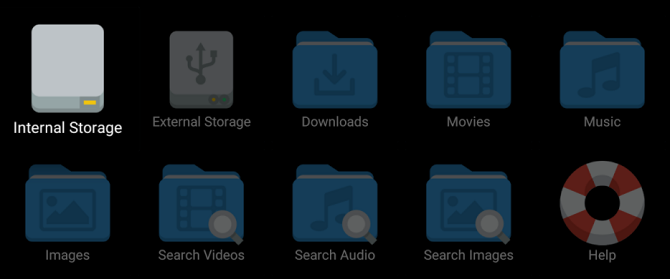
Anda juga harus meraih Peluncur Sideload atau Repo Aplikasi TV. Kedua aplikasi ini memungkinkan Anda untuk meluncurkan aplikasi yang ditransfer tanpa masuk ke menu Pengaturan (Peluncur Sideload menempatkan semuanya aplikasi sideloaded dalam sebuah wadah, Repo Aplikasi TV memungkinkan Anda membuat pintasan untuk konten sideload Anda di Leanback Anda pita).
Unduh:TVExplorer (Gratis)
Unduh:Peluncur Sideload (Gratis)
2. Anda Dapat Menjalankan Aplikasi Android di Play Store
Jika Anda baru mengenal Android TV dan menjalankan Play Store untuk pertama kalinya, Anda mungkin kecewa untuk mengetahui bahwa Anda tidak memiliki akses ke rentang aplikasi Android yang sama yang dapat Anda nikmati di telepon.
Ini karena Android TV memerlukan cara pengkodean aplikasi yang berbeda. Jika aplikasi yang dimaksud belum disesuaikan untuk TV, Google tidak akan mencantumkannya di Play Store di TV.
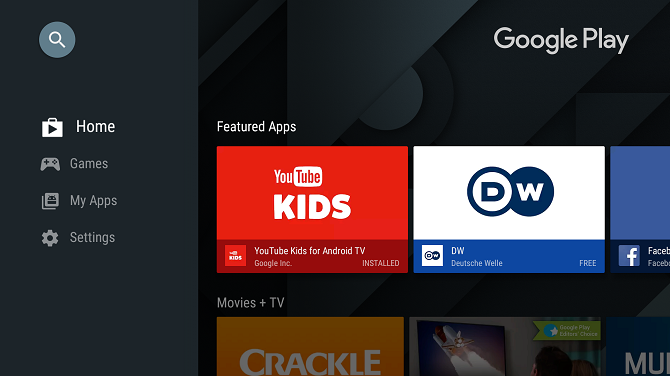
"Di TV" adalah bagian penting dari kalimat itu. Mengapa? Karena Anda dapat menavigasi ke Play Store di PC dan menginstal sebagian besar aplikasi Android ke TV dari sana.
Untuk membuat proses lebih mudah, cukup instal Chrome ke TV Anda dari komputer Anda, lalu gunakan browser yang baru diinstal untuk menavigasi versi web Play Store.
catatan: Karena aplikasi non-TV belum disesuaikan untuk platform, Anda harus sering menggunakan pengontrol permainan atau mouse untuk menavigasi mereka, daripada mengandalkan remote TV.
3. Pencarian suara
TV Android menawarkan fitur pencarian suara universal. Apa artinya itu dalam praktik? Nah, Anda dapat menekan tombol pencarian suara pada remote control Anda saat berada di layar beranda, dan itu akan mencari di semua aplikasi (didukung suara) di perangkat Anda, serta di Chrome (jika Anda sudah menginstal Itu).
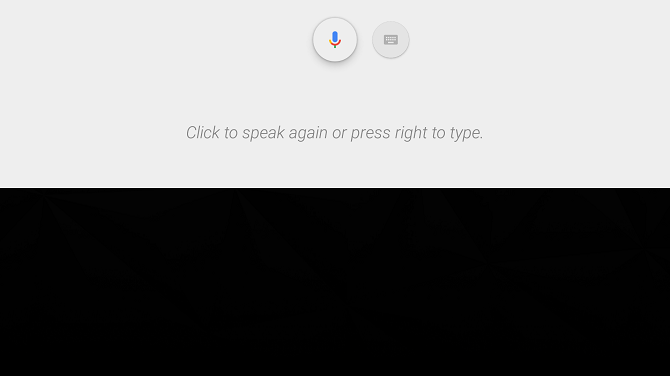
Tentu saja, Anda juga dapat mengaktifkan fitur pencarian dari dalam aplikasi individual jika Anda ingin membatasi hasil Anda, tetapi pencarian universal adalah pilihan yang lebih baik dalam banyak kasus.
4. TV Android Anda Adalah Chromecast
Apakah Anda tahu perangkat TV Android Anda berfungsi ganda sebagai Chromecast? Tidak, ini bukan solusi yang bagus yang memungkinkan Anda mengalirkan konten dari laptop Anda, ada Chromecast bawaan di dalam kotak set-top Anda.
Ini bekerja secara otomatis. Anda tidak perlu mengaktifkan apa pun di TV Anda. Tetapi banyak orang tidak menyadarinya di sana.
Untuk membuang konten dari ponsel Android Anda, geser ke bawah pada bilah notifikasi dan ketuk Pemeran. Ponsel Anda akan mencantumkan semua perangkat casting Anda.
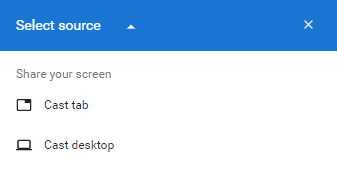
Untuk membuang konten dari laptop Anda Chromecast vs. Miracast: Apa Perbedaannya? Mana Yang Lebih Baik?Ingin melakukan streaming video ke TV Anda? Anda memiliki dua opsi: Chromecast atau Miracast. Tapi mana yang lebih baik untukmu? Baca lebih banyak , Anda harus memasang Chrome. Klik tautan tiga titik vertikal di sudut kanan atas, lalu pilih Pemeran… Sekali lagi, Anda akan melihat daftar perangkat yang kompatibel. Klik panah bawah di sebelah Diputar ke untuk menjentikkan antara casting tab browser Anda atau seluruh desktop.
5. Gunakan Pengontrol Xbox atau PS4 Anda
Beberapa perangkat TV Android, seperti Nvidia Shield 7 Alasan Nvidia Shield Adalah Perangkat Utama untuk Pemotong KabelNvidia Shield mungkin hanya perangkat terbaik untuk pemotong kabel di mana saja. Berikut adalah tujuh alasan mengapa mengalahkan kompetisi tanpa banyak usaha. Baca lebih banyak , kirim dengan pengontrol permainan. Yang lain tidak. Jika Anda berencana menggunakan TV Android untuk bermain game di televisi Anda, Anda akan memerlukan pengontrol.
Tentu saja, Anda dapat membeli pengontrol Bluetooth murah di Amazon, tetapi jika Anda sudah memiliki Xbox atau PS4, Anda dapat memasangkan pengontrol yang ada dengan kotak Android Anda. Mereka bekerja dengan sempurna.
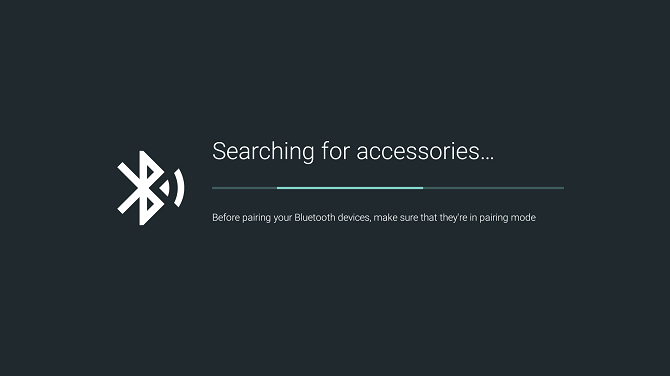
Untuk memasangkan pengontrol Anda, buka Pengaturan> Tambah Aksesori di TV Android Anda. Ini akan memindai perangkat Bluetooth dalam jangkauan. Ketika menemukan pengontrol Anda, klik namanya menggunakan remote TV Android Anda.
Jika Anda mengalami masalah, pastikan pengontrol Anda mendukung Bluetooth dan itu menjalankan firmware terbaru.
6. Instal Aplikasi Jarak Jauh untuk Smartphone Anda
Jika rumah Anda seperti milik saya, remote TV akan menjadi masalah yang berkelanjutan. Satu dari dua hal terjadi setiap hari: orang-orang memperebutkannya, atau hilang di bagian belakang sofa.
Solusinya? Pasang remote TV Android resmi di ponsel cerdas Anda. Aplikasi ini dikembangkan oleh Google dan menawarkan semua fitur yang sama dengan remote biasa. Ini tersedia di Android dan iOS, tetapi pengguna melaporkan bahwa versi Apple memiliki banyak bug.
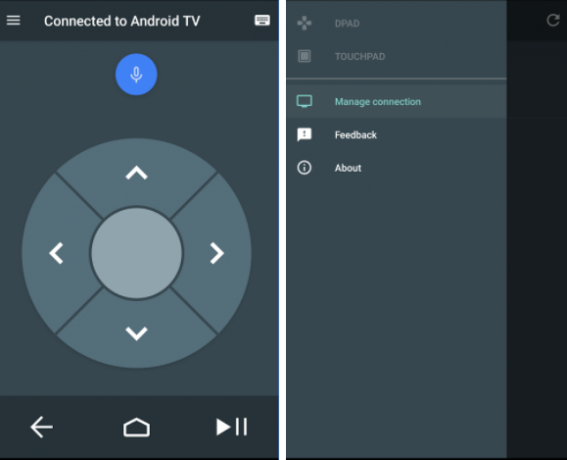
Yang terbaik dari semuanya, aplikasi ini memungkinkan Anda beralih D-Pad mode dan Touchpad mode. Dalam praktiknya, itu berarti Anda dapat menggunakan ponsel Anda sebagai cara untuk mengoperasikan mouse di layar. Ini berarti Anda tidak perlu bergantung pada pengontrol permainan untuk aplikasi non-TV.
Unduh:Remote TV Android (Android) (Gratis)
Unduh:Remote TV Android (iOS) (Gratis)
7. Perluas Penyimpanan Anda
Beberapa kotak TV Android sangat murah. Tentu, mereka tidak menawarkan pengalaman yang sama dengan model-model top-of-the-range, tetapi mereka lebih dari cukup untuk sebagian besar pengguna.
Tapi ada masalah. Kotak murah biasanya memiliki kapasitas penyimpanan yang tidak mencukupi. Misalnya, Mi Box, yang dijual seharga $ 69 di situs web perusahaan, telah membuat TV Android lebih mudah diakses daripada sebelumnya. Tetapi hanya menawarkan ruang 8GB.
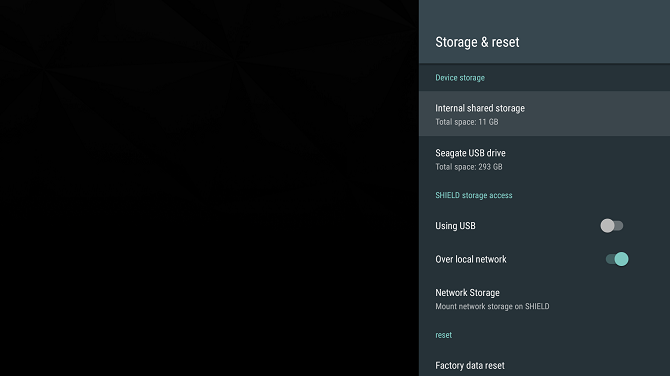
Untungnya, Anda dapat menambahkan memori eksternal ke perangkat TV Android Anda menggunakan fitur yang disebut Penyimpanan yang Diadopsi.
Untuk mengaturnya, Anda akan memerlukan perangkat penyimpanan USB eksternal, atau kartu microSD. Lalu, pergilah ke Pengaturan> Penyimpanan dan reset dan pilih perangkat penyimpanan. Selanjutnya, klik Atur sebagai penyimpanan internal, lalu pilih Format untuk menyelesaikan proses. Perangkat Anda sekarang akan memperlakukan penyimpanan eksternal Anda sama seperti penyimpanan internal. Ingatlah untuk tidak melepas perangkat USB atau kartu microSD.
Apa Trik Favorit Anda?
Di artikel ini, kami telah menunjukkan tujuh trik TV Android kepada Anda. Jika Anda belajar menggunakan semuanya, Anda akan berada di jalur yang tepat untuk menjadi pengguna daya TV Android.
Bagaimana Anda membuat TV Android Anda bekerja untuk Anda? Fitur apa yang harus diperhatikan semua pengguna baru? Seperti biasa, Anda dapat meninggalkan semua saran dan pemikiran Anda di komentar di bawah. Dan ingat untuk membagikan artikel ini dengan pengguna TV Android lainnya di media sosial.
Dan adalah ekspatriat Inggris yang tinggal di Meksiko. Dia adalah Managing Editor untuk situs saudara MUO, Blocks Decoded. Di berbagai waktu, ia telah menjadi Editor Sosial, Editor Kreatif, dan Editor Keuangan untuk MUO. Anda dapat menemukannya berkeliaran di lantai pertunjukan di CES di Las Vegas setiap tahun (orang-orang PR, jangkau!), Dan ia melakukan banyak situs di belakang layar…